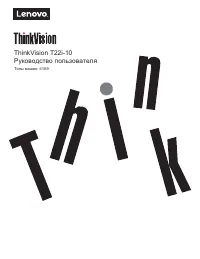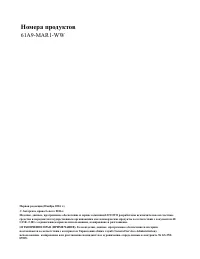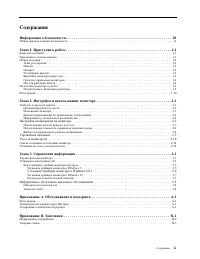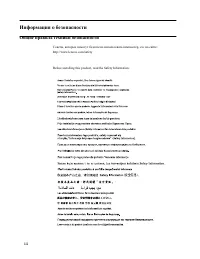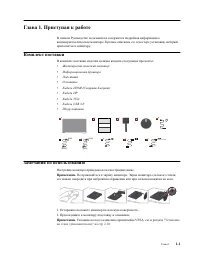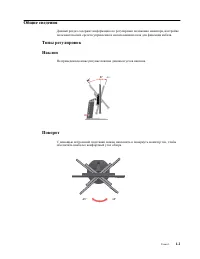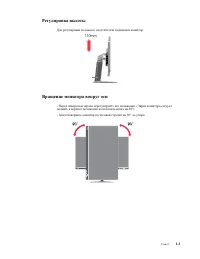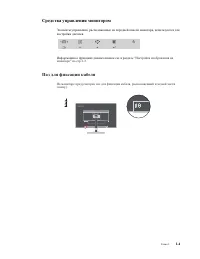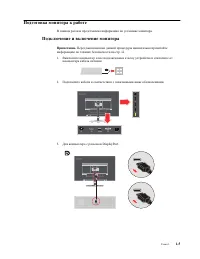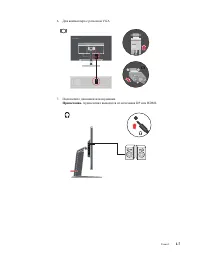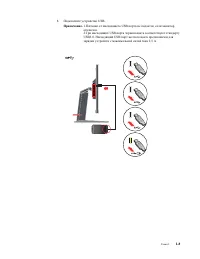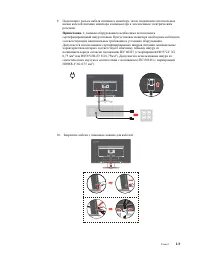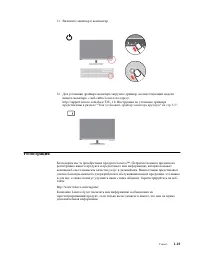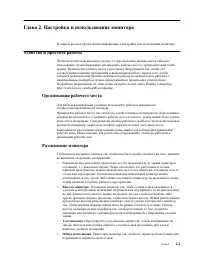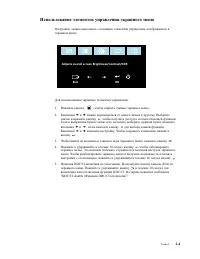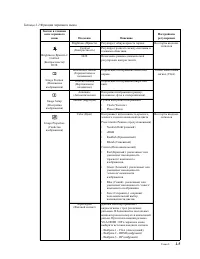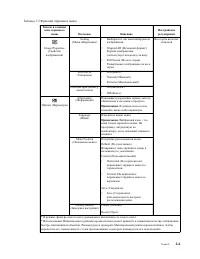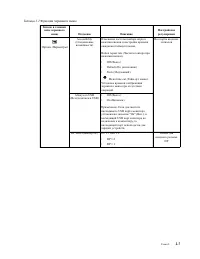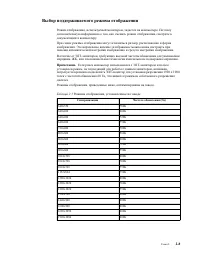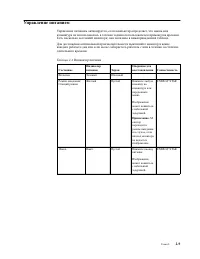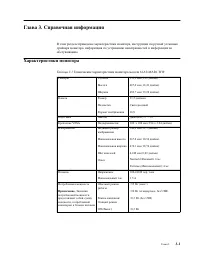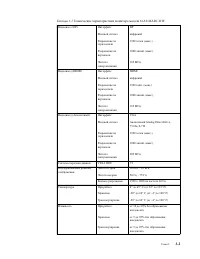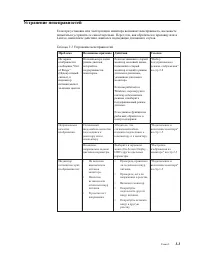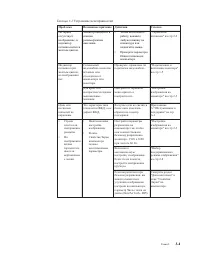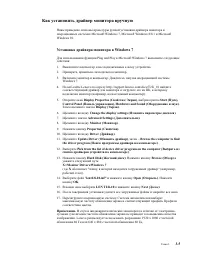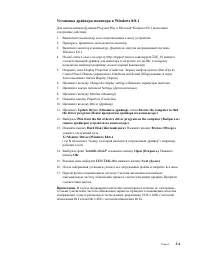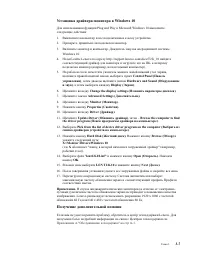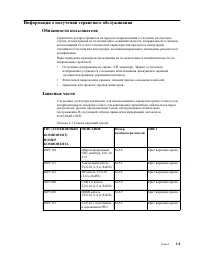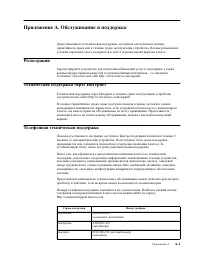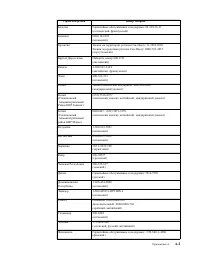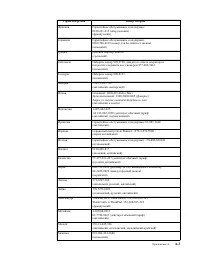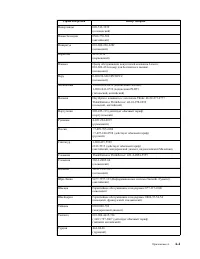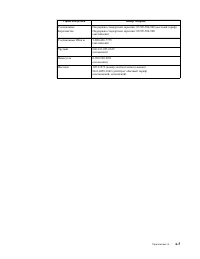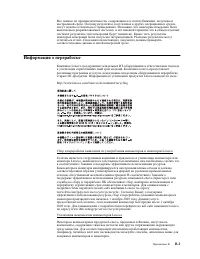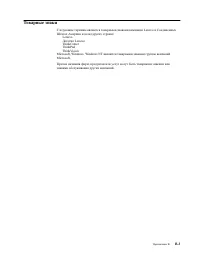Мониторы Lenovo T22i-10 61A9MAT1EU - инструкция пользователя по применению, эксплуатации и установке на русском языке. Мы надеемся, она поможет вам решить возникшие у вас вопросы при эксплуатации техники.
Если остались вопросы, задайте их в комментариях после инструкции.
"Загружаем инструкцию", означает, что нужно подождать пока файл загрузится и можно будет его читать онлайн. Некоторые инструкции очень большие и время их появления зависит от вашей скорости интернета.
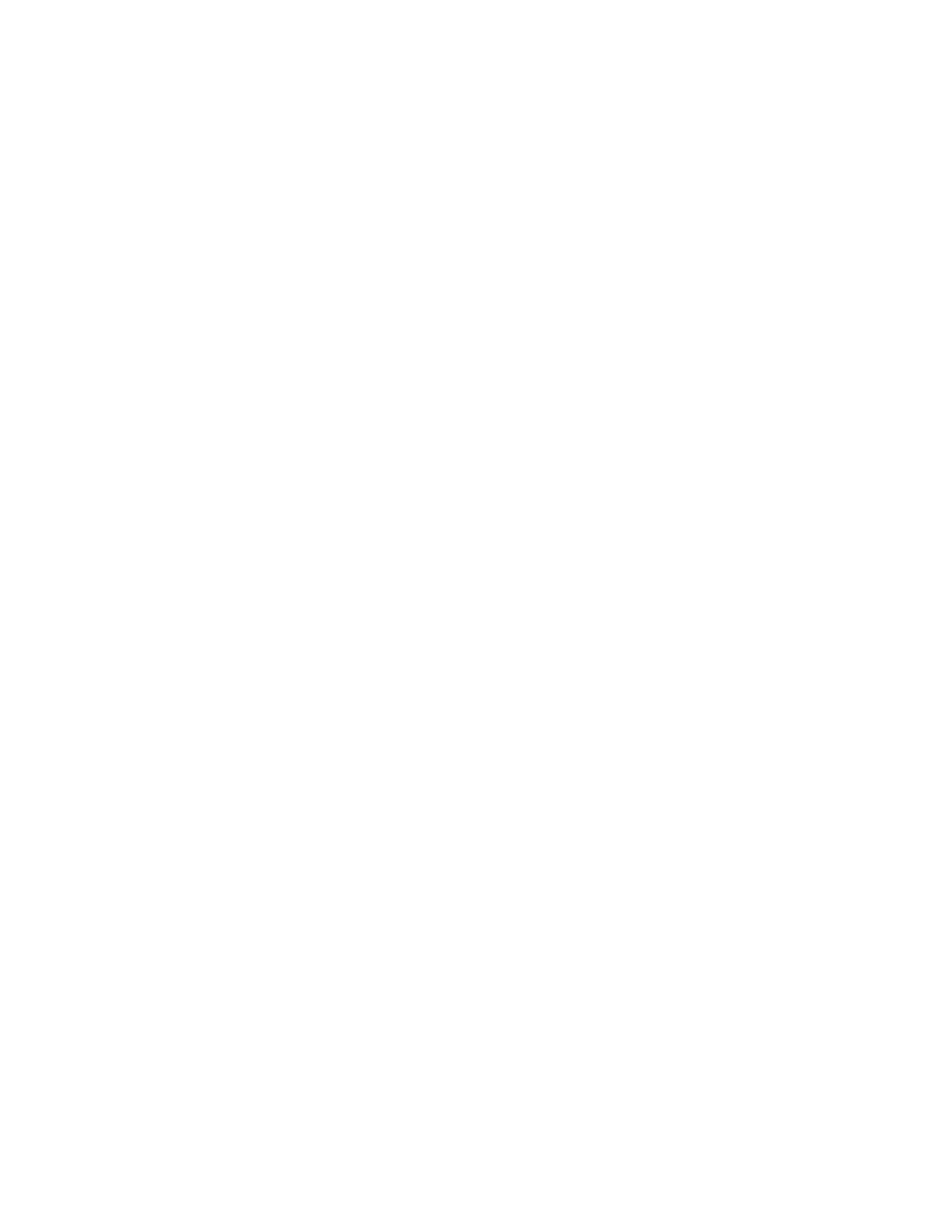
Глава
3.
3-6
Установка
драйвера
монитора
в
Windows 8/8.1
Для
использования
функции
Plug and Play
в
Microsoft Windows 8/8.1
выполните
следующие
действия
:
1.
Выключите
компьютер
и
все
подключенные
к
нему
устройства
.
2.
Проверьте
,
правильно
ли
подключен
монитор
.
3.
Включите
монитор
и
компьютер
.
Дождитесь
запуска
операционной
системы
Windows 8/8.1.
4.
На
веб
-
сайте
Lenovo
по
адресу
http://support.lenovo.com/support/
T22i_10
найдите
соответствующий
драйвер
для
монитора
и
загрузите
его
на
ПК
,
к
которому
подключен
монитор
(
например
,
на
настольный
компьютер
).
5.
Откройте
окно
Display Properties (
Свойства
:
Экран
),
выбрав
пункты
Start (
Пуск
),
Control Panel (
Панель
управления
), Hardware and Sound (
Оборудование
и
звук
).
Затем
щелкните
значок
Display (
Экран
).
6.
Щелкните
вкладку
Change the display settings (
Изменить
параметры
дисплея
).
7.
Щелкните
значок
Advanced Settings (
Дополнительно
).
8.
Щелкните
вкладку
Monitor (
Монитор
).
9.
Нажмите
кнопку
Properties (
Свойства
).
10.
Щелкните
вкладку
Driver (
Драйвер
).
11.
Щелкните
Update Driver (
Обновить
драйвер
)
,
затем
Browse the computer to find
the driver program (
Поиск
программы
драйвера
на
компьютере
)
.
12.
Выберите
Pick from the list of device driver program on the computer (
Выбрать
из
списка
драйверов
устройств
на
компьютере
)
.
13.
Нажмите
кнопку
Hard Disk (
Жесткий
диск
)
.
Нажмите
кнопку
Browse (
Обзор
)
и
укажите
следующий
путь
:
X:\Monitor Drivers\Windows 8&8.1
(
где
X
обозначает
“
папку
,
в
которой
находится
загруженный
драйвер
” (
например
,
рабочий
стол
)).
14.
Выберите
файл
"
lent22i-10.inf"
и
нажмите
кнопку
Open (
Открыть
)
.
Нажмите
кнопку
OK
.
15.
В
новом
окне
выберите
LEN T22i-10
и
нажмите
кнопку
Next (
Далее
)
.
16.
После
завершения
установки
удалите
все
загруженные
файлы
и
закройте
все
окна
.
17.
Перезагрузите
операционную
систему
.
Система
автоматически
выберет
максимальную
частоту
обновления
экрана
и
соответствующий
профиль
Профили
соответствия
цветов
.
Примечание
.
В
случае
жидкокристаллических
мониторов
(
в
отличие
от
электронно
-
лучевых
)
увеличение
частоты
обновления
экрана
не
приводит
к
повышению
качества
изображения
. Lenovo
рекомендует
использовать
разрешение
1920 x 1080
с
частотой
обновления
60
Гц
или
640 x 480
с
частотой
обновления
60
Гц
.
Содержание
- 3 ii; Содержание
- 4 iii; Информация; Общие
- 5 Глава; Комплект; Замечания; Примечание
- 8 Средства
- 14 Регистрация
- 16 Хорошая
- 17 Настройка; Использование
- 22 Выбор
- 23 Управление
- 24 Нельзя
- 25 VESA hole
- 26 Характеристики
- 28 Устранение
- 30 Как; Установка; Change the display settings (
- 31 Browse the computer to find
- 41 Товарные